Cara Menghosting Banyak Situs Web di Satu Server (Panduan Pemula)
Diterbitkan: 2023-09-08Apakah Anda ingin meng-host beberapa situs WordPress di satu server?
Anda dapat dengan mudah mengelola beberapa domain dari satu tempat dengan menghostingnya di satu server. Selain itu, ini membantu menghemat biaya karena Anda tidak perlu membeli server terpisah untuk setiap situs web.
Pada artikel ini, kami akan menunjukkan cara menghosting beberapa situs web di satu server.
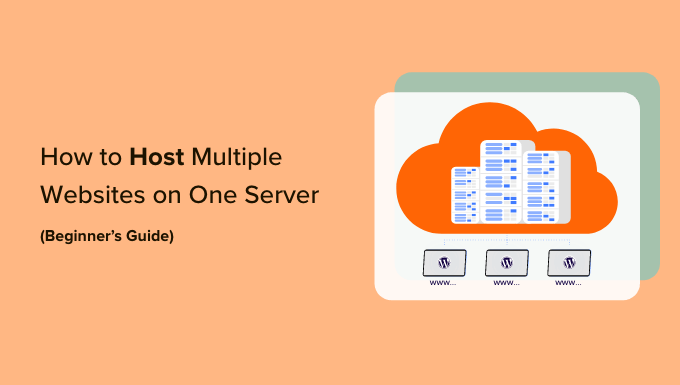
Mengapa Menghosting Banyak Situs Web di Satu Server?
Jika Anda berencana memperluas bisnis Anda dari satu situs web ke lebih banyak situs web, maka merupakan opsi yang layak untuk menghostingnya di satu server.
Hal ini karena lebih mudah mengelolanya dari satu tempat. Masuk dan keluar dari beberapa situs WordPress di server yang berbeda bisa memakan waktu dan merepotkan. Jika semua situs web Anda berada di satu server, Anda cukup beralih antar situs dari dasbor yang sama.
Menghosting beberapa situs dalam satu server juga akan membantu menghemat dan lebih hemat untuk bisnis Anda.
Banyak penyedia hosting menawarkan hosting khusus di mana Anda memiliki kendali penuh atas server dan memungkinkan Anda menyiapkan lebih dari 1 situs web.
Daripada membeli paket hosting individual untuk setiap situs, Anda dapat memilih paket yang memungkinkan beberapa situs WordPress di satu server. Ini juga akan memungkinkan Anda untuk memanfaatkan sepenuhnya sumber daya server Anda.
Oleh karena itu, mari kita lihat bagaimana Anda dapat meng-host beberapa situs web di satu server.
Pilih Layanan Hosting dan Beli Domain
Sebelum Anda dapat menambahkan situs web apa pun ke server, langkah pertama adalah membeli layanan hosting dan nama domain untuk situs web Anda.
Memilih Penyedia Hosting WordPress
Ada banyak layanan yang dapat dipilih, namun kami merekomendasikan Hostinger. Ini adalah penyedia hosting web yang berkembang pesat yang menawarkan berbagai jenis opsi hosting.
Misalnya, Anda bisa mendapatkan hosting bersama premium, hosting WordPress, hosting VPS, hosting awan, hosting terkelola, dan banyak lagi.

Dalam paket Hostinger WordPress Starter, Anda dapat menambahkan hingga 100 situs web, mendapatkan email gratis, sertifikat SSL, bandwidth tidak terbatas, WordPress terkelola, dan banyak lagi. Anda juga mendapatkan 1 nama domain gratis, namun Anda harus membeli domain lain.
Bagian terbaiknya adalah pengguna WPBeginner bisa mendapatkan DISKON hingga 81% untuk paket hosting WordPress. Cukup klik tautan di bawah untuk mengklaim penawaran.
Keuntungan lain menggunakan paket Hostinger WordPress adalah WordPress sudah diinstal sebelumnya. Anda tidak perlu menginstal WordPress secara manual untuk situs web Anda.
Jika Anda mencari alternatif, Anda juga dapat menggunakan Bluehost atau SiteGround untuk menambahkan beberapa situs ke satu server.
Membeli Nama Domain untuk Situs Web Anda
Setelah memilih platform web hosting, langkah selanjutnya adalah membeli nama domain yang Anda perlukan untuk dihosting di server.
Hostinger memungkinkan Anda membeli domain baru atau mentransfer domain yang sudah ada. Untuk membeli domain, cukup buka tab 'Domain' dari dashboard Hostinger Anda.
Dari sini, cukup pilih opsi 'Dapatkan domain baru'.
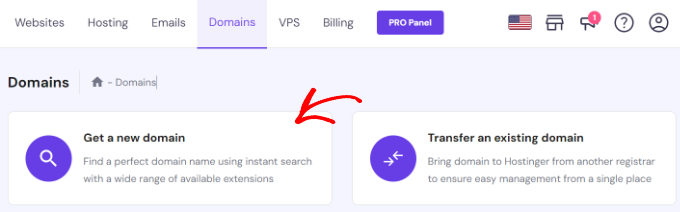
Selanjutnya, Anda bisa mencari nama domain.
Silakan masukkan kata kunci atau nama merek di bilah pencarian.
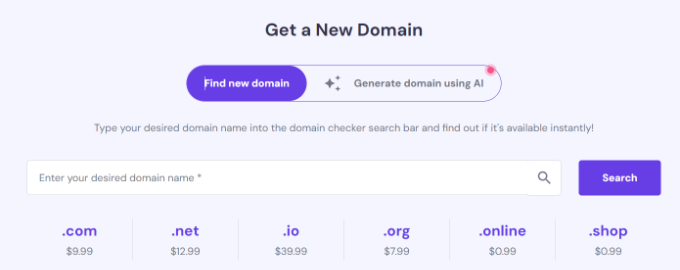
Dari sini, Anda akan melihat daftar opsi URL beserta ekstensi domain dan harga yang berbeda.
Cukup pilih opsi yang Anda inginkan dan klik tombol 'Beli domain'.
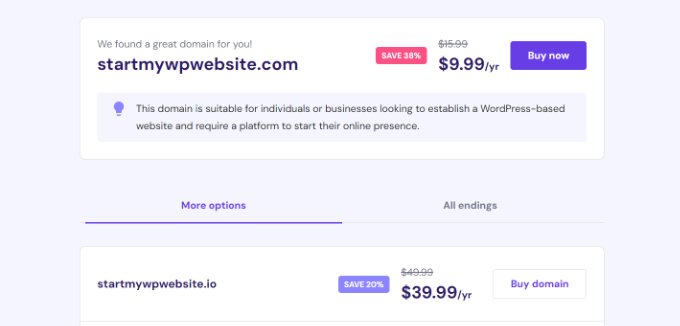
Selanjutnya, popup akan terbuka dengan periode penagihan berbeda untuk nama domain Anda.
Silakan pilih periode penagihan.
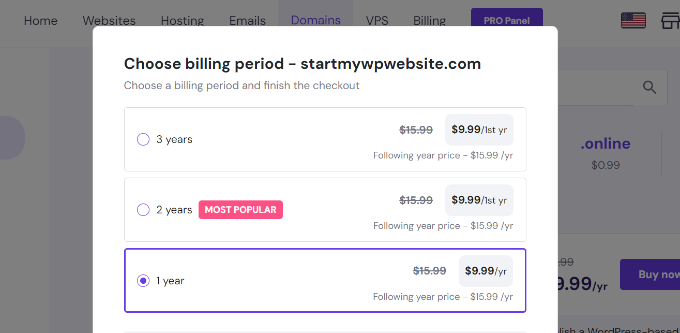
Setelah itu, Anda dapat menyelesaikan proses checkout dengan memilih metode pembayaran dan membeli nama domain.
Anda dapat mengulangi proses ini untuk membeli domain tambahan sebanyak yang Anda inginkan.
Metode Alternatif: Jika Anda tidak ingin membeli domain dari Hostinger, ada banyak registrar domain yang memungkinkan Anda mendaftarkan nama domain dengan mudah. Misalnya, Anda dapat menggunakan Domain.com karena menawarkan ekstensi tingkat atas, proses pendaftaran domain yang mudah, dan banyak fitur.
Menambahkan Beberapa Situs WordPress ke Satu Server
Setelah memilih penyedia hosting dan membeli nama domain, Anda dapat menambahkan beberapa situs ke satu server.
Dari dasbor Hostinger, Anda dapat membuka tab 'Situs Web' dan klik opsi + Buat atau migrasikan situs web .
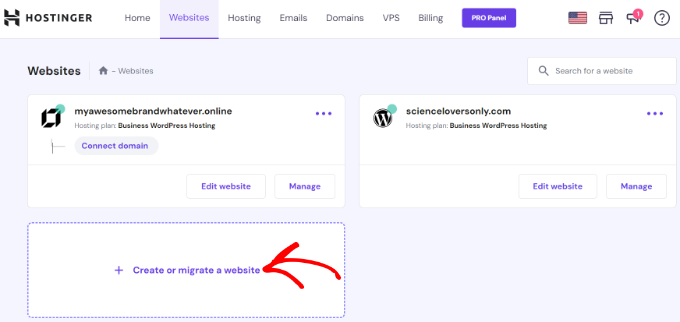
Selanjutnya, Hostinger akan memandu Anda melalui proses pembuatan website baru di server yang sama.
Misalnya, Anda dapat memilih jenis situs web. Ini termasuk toko online, blog, bisnis, portofolio, dan jenis lainnya.
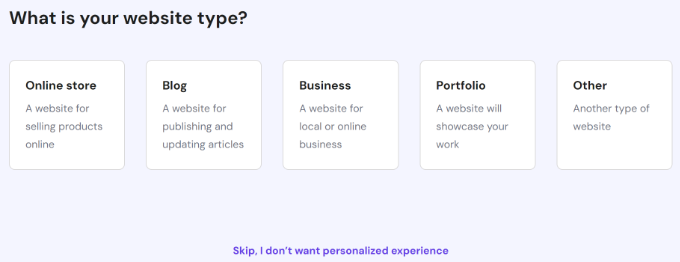
Setelah itu, Anda harus memilih apakah Anda ingin membuat atau memigrasikan situs web.
Jika Anda sudah memiliki website di platform hosting lain, maka Anda bisa mentransfernya ke Hostinger. Cukup pilih opsi 'Migrasikan situs web saya' dan ikuti langkah-langkahnya.
Untuk tutorial ini, kita akan memilih opsi 'Buat situs web baru'.
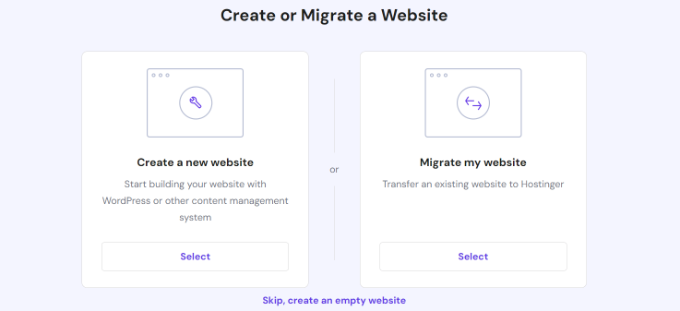
Selanjutnya, Anda dapat memilih platform untuk membangun website baru. Hostinger akan menawarkan 2 metode, dimana Anda bisa menggunakan WordPress dengan kecerdasan buatan (AI) atau menggunakan website builder Hostinger dengan AI untuk membuat situs.
Silakan pilih opsi 'WordPress dengan AI'.
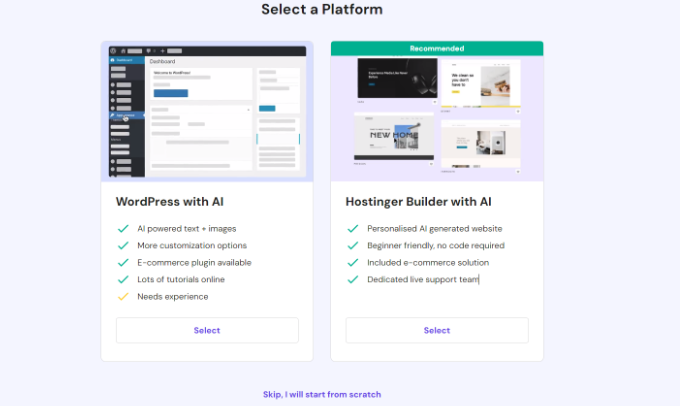
Dari sini, Anda harus memasukkan detail login untuk akun Anda.

Cukup pilih bahasa, pilih email administrator, masukkan kata sandi, dan klik tombol 'Lanjutkan'.
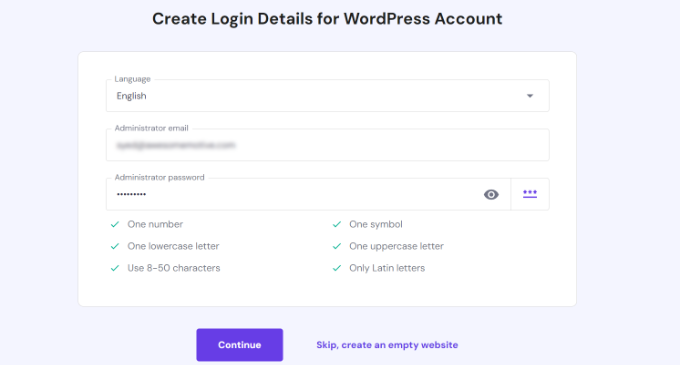
Pada langkah selanjutnya, Hositnger akan meminta Anda untuk menambahkan plugin WordPress ke situs Anda.
Anda cukup memilih plugin yang ingin Anda instal dan klik tombol 'Lanjutkan'.
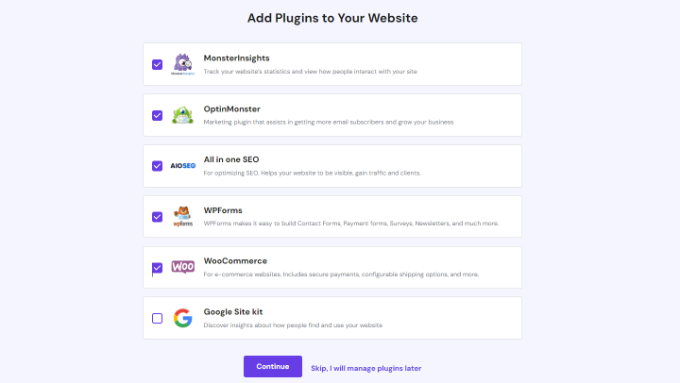
Setelah itu, Anda perlu memilih desain situs web.
Hostinger akan memuat tema default, namun Anda dapat mengklik opsi 'Jelajahi lebih banyak template' untuk melihat lebih banyak desain.
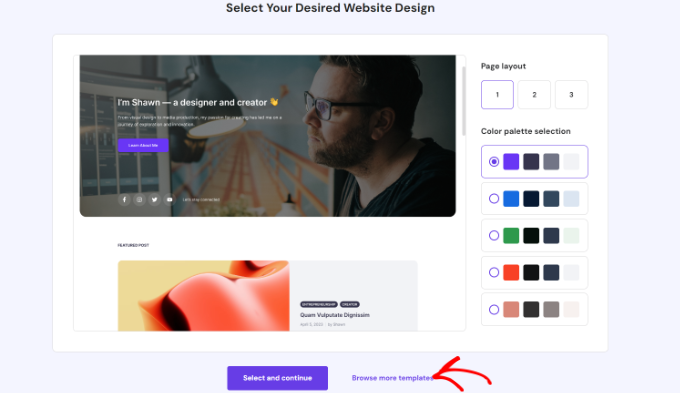
Dari sini, Anda dapat memilih tema berbeda untuk situs web Anda.
Anda juga dapat mengklik tombol 'Tampilkan Lebih Banyak' di bagian bawah untuk memuat lebih banyak template.
Setelah selesai, cukup pilih desain dan klik tombol 'Pilih'.
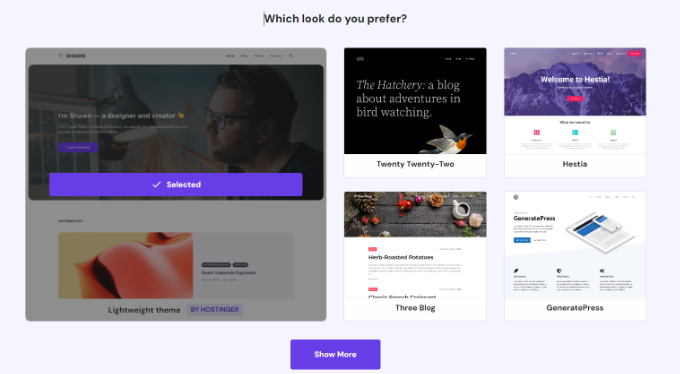
Selanjutnya Hostinger akan meminta Anda memasukkan nama brand dan deskripsi bisnis Anda.
Ia menggunakan ChatGPT untuk menghasilkan beberapa konten untuk situs web Anda. Setelah selesai, cukup klik tombol 'Lanjutkan'.
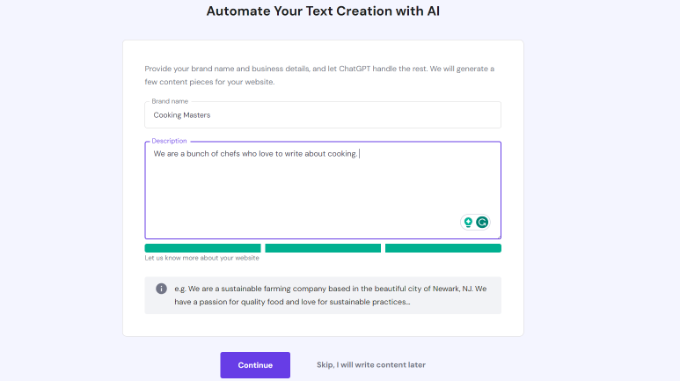
Anda juga dapat melewati langkah ini dengan memasukkan nama dan deskripsi singkat lalu mengklik opsi 'Lewati, saya akan menulis konten nanti' di bagian bawah.
Setelah itu, Anda harus memasukkan nama untuk situs web Anda. Hostinger akan menampilkan 2 opsi, Anda dapat memilih opsi 'beli domain atau' gunakan domain yang sudah ada'.
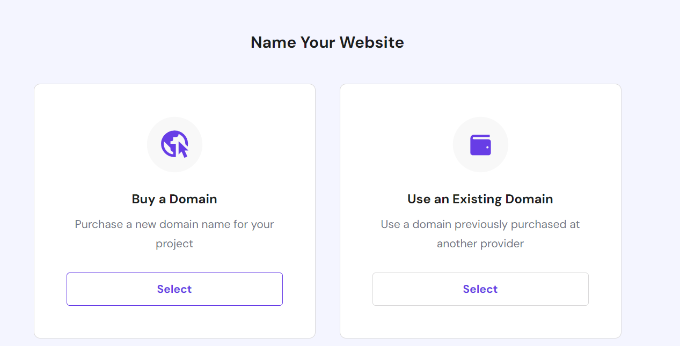
Jika Anda belum membeli nama domain, Anda dapat memilih opsi 'Beli Domain' dan mendapatkannya di Hostinger.
Namun, jika Anda sudah memiliki beberapa domain di penyedia lain, maka Anda dapat memilih opsi 'Gunakan Domain yang Ada'.
Untuk tutorial ini, mari pilih opsi 'Gunakan Domain yang Ada'.
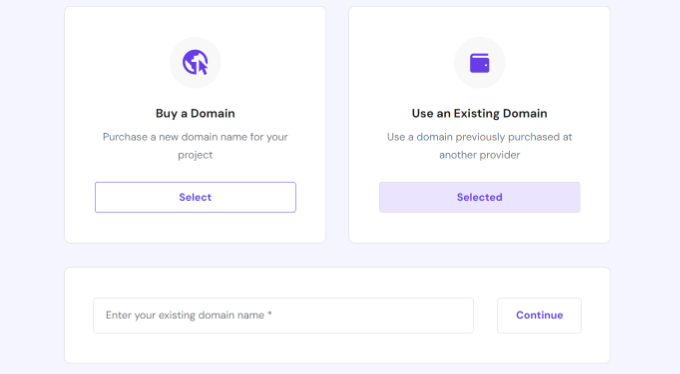
Selanjutnya, Anda perlu memasukkan nama domain dan klik tombol 'Lanjutkan'.
Jendela popup sekarang akan terbuka dengan detail untuk mengarahkan domain ke server nama Hostinger.
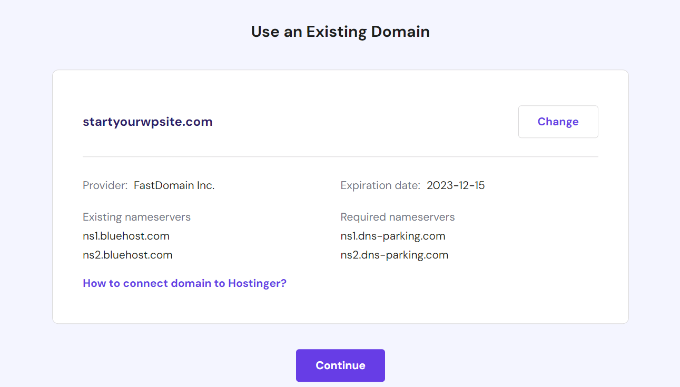
Anda dapat melihat server nama domain Anda yang ada dan server nama yang diperlukan yang perlu Anda ubah di layanan pendaftaran domain. Petunjuknya akan bervariasi tergantung pada registrar domain yang Anda gunakan.
Jika Anda memerlukan bantuan dalam transfer domain, Hostinger menawarkan panduan dan dokumentasi langkah demi langkah. Anda juga dapat menghubungi dukungan mereka untuk bantuan lebih lanjut.
Catatan: Anda juga harus memastikan bahwa domain yang Anda transfer tidak dikunci oleh registrar saat ini dan 60 hari telah berlalu sejak pendaftaran awal.
Setelah mencatat nameserver, Anda dapat mengklik tombol 'Lanjutkan'.
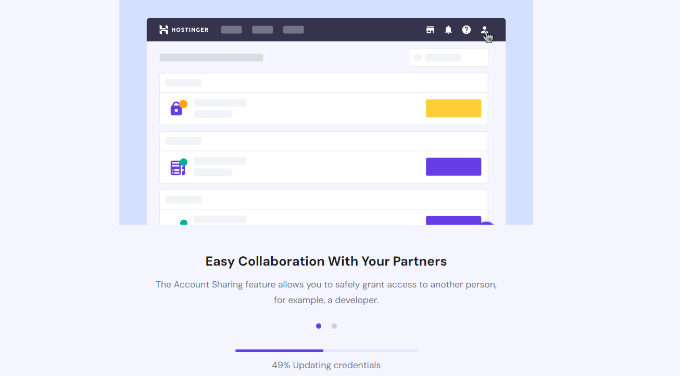
Hostinger kemudian akan mulai menyiapkan situs web Anda. Diperlukan waktu beberapa menit hingga penyiapan selesai.
Langkah terakhir adalah mengklik tombol 'Hubungkan' di bawah opsi Hubungkan Domain Anda setelah Anda menetapkan server nama di registrar domain Anda.
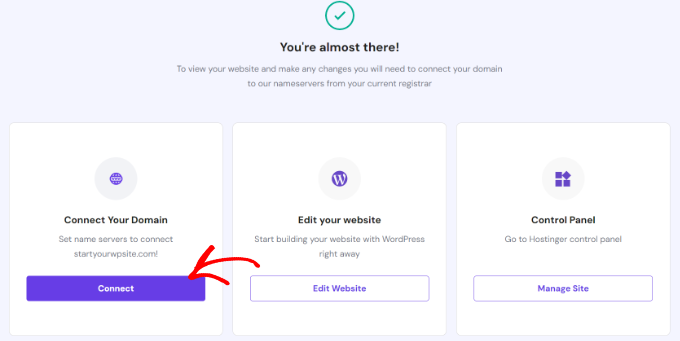
Setelah terhubung, Anda dapat melihat website Anda dari dashboard Hostinger.
Cukup kunjungi tab 'Situs Web' untuk melihat situs Anda yang baru ditambahkan.
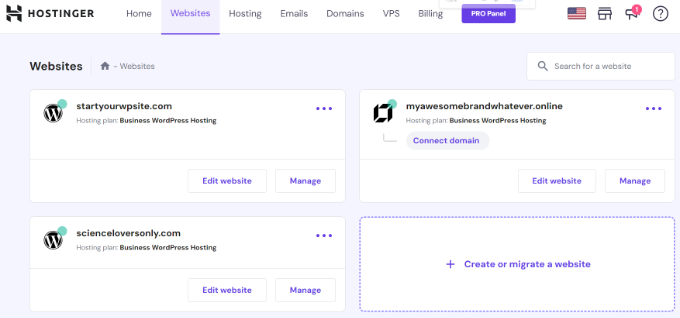
Anda sekarang dapat mengulangi langkah-langkah ini dan mengklik opsi '+ Buat atau migrasikan situs web' untuk menambahkan situs web sebanyak yang Anda inginkan ke satu server.
Bonus: Cara Membuat Lebih Banyak Situs Menggunakan WordPress Multisite
Multisite WordPress memungkinkan Anda menjalankan dan mengelola beberapa situs web dari satu instalasi WordPress. Anda akan melihat jaringan multisitus yang digunakan oleh perusahaan besar yang memerlukan domain terpisah untuk setiap departemen, universitas dan sekolah, outlet berita, bisnis online, dan banyak lagi.
Ada sedikit perbedaan antara menghosting beberapa situs di satu server dan multisitus WordPress.
Di multisitus, Anda memiliki domain induk yang sama (example.com), dan situs baru adalah subdomain (blog.example.com). Mereka dapat berbagi plugin, pengguna, dan elemen lainnya berdasarkan pengaturan Anda.
Di sisi lain, menghosting beberapa situs di satu server berarti Anda memiliki nama domain berbeda untuk setiap situs web. Semuanya benar-benar terpisah satu sama lain.
Anda dapat dengan mudah menyiapkan multisite WordPress menggunakan layanan hosting web apa pun, termasuk Hostinger. Setelah diatur, Anda akan dapat menambahkan beberapa situs ke jaringan dan mengelolanya dari dasbor yang sama di satu server.
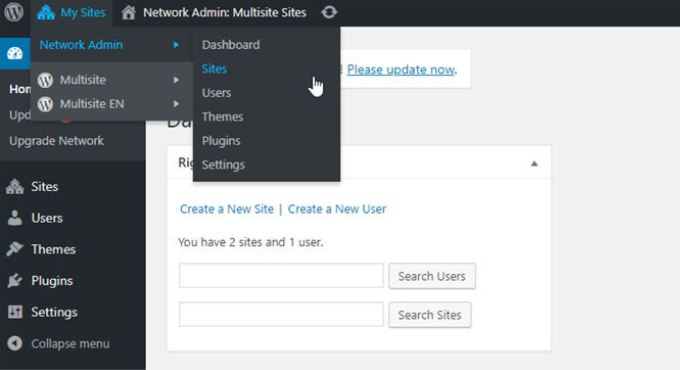
Untuk mempelajari lebih lanjut, silakan lihat panduan kami tentang cara menginstal dan mengatur jaringan multisite WordPress.
Kami harap artikel ini membantu Anda mempelajari cara menghosting beberapa situs web di satu server. Anda mungkin juga ingin melihat panduan kami tentang berapa biaya untuk membangun situs WordPress dan alternatif GoDaddy terbaik.
Jika Anda menyukai artikel ini, silakan berlangganan Saluran YouTube kami untuk tutorial video WordPress. Anda juga dapat menemukan kami di Twitter dan Facebook.
